Bagaimana cara Menghapus Kebisingan Latar Belakang di Memo Suara di iPhone?
Miscellanea / / August 05, 2021
Jika Anda ingin merekam kuliah kelas, rapat, atau sembarang audio, menggunakan aplikasi Voice Memo di iPhone Anda adalah pilihan terbaik. Voice Memo adalah alat perekam audio untuk iPhone, dan aplikasi ini juga memperkenalkan beberapa fitur seperti folder pintar dan peningkatan.
Dengan pembaruan terbaru iOS 14, aplikasi Voice Memo juga mendapat peningkatan. Fitur besar yang dimiliki pembaruan terbaru adalah fitur peningkatan suara. Sangat menjengkelkan bahwa setiap kali Anda merekam audio, Anda mendapatkan suara latar yang bersenandung.
Jika Anda ingin melakukan sesuatu secara profesional, kemungkinan besar Anda ingin menghilangkan kebisingan latar belakang dalam memo suara di iPhone Anda.
Untungnya, sekarang dengan fitur penyempurnaan baru dari aplikasi Voice Memo, Anda dapat menghilangkan dengungan dan suara latar ruangan. Namun, ada beberapa aplikasi lain juga di App store yang sangat berguna untuk menghilangkan suara latar belakang.
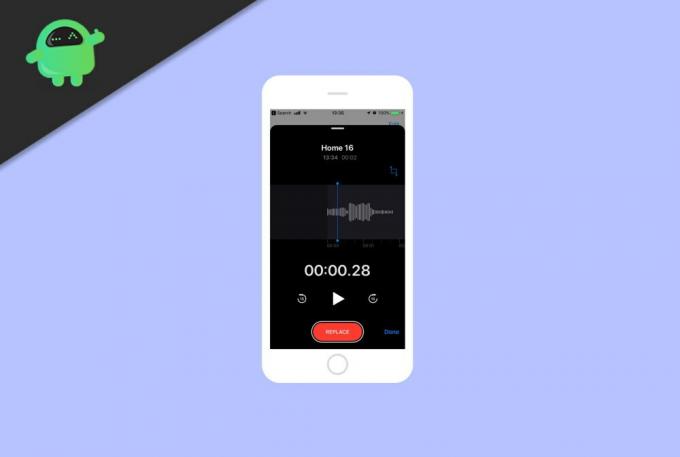
Daftar Isi
-
1 Bagaimana cara Menghapus Kebisingan Latar Belakang di Memo Suara di iPhone?
- 1.1 Metode 1: Menggunakan Aplikasi Memo Suara
- 1.2 Metode 2: Menggunakan Aplikasi Denoise
- 1.3 Metode 3: Menggunakan Aplikasi WavePad
- 2 Kesimpulan
Bagaimana cara Menghapus Kebisingan Latar Belakang di Memo Suara di iPhone?
Untuk mengetahui lebih lanjut cara menghilangkan kebisingan latar belakang menggunakan memo suara, cukup ikuti instruksi yang disebutkan di bawah ini.
Metode 1: Menggunakan Aplikasi Memo Suara
Seperti yg disebutkan sebelumnya, Anda dapat menggunakan fitur Peningkatan Suara untuk menghilangkan kebisingan latar belakang dalam rekaman audio Anda. Langkah-langkahnya disebutkan di sini. Untuk menggunakan metode ini, pastikan Anda telah mengupdate iOS Anda ke versi 14 terbaru, jika Anda menggunakan versi yang lebih lama maka Anda tidak akan mendapatkan fitur peningkatan.
Langkah 1) Pertama, buka file Memo Suara aplikasi di iPhone Anda. Kemudian klik pada rekaman yang ingin Anda hapus suara latarnya.
Langkah 2) Setelah itu, klik tiga titik horizontal ikon untuk memperluas semua opsi, pilih Edit Rekaman opsi dari pop-up.

Langkah 3) Terakhir, klik file ikon peningkatan yang terlihat seperti Tongkat ajaib yang terletak di pojok kiri atas layar. Setelah latar belakang ikon penyempurnaan berubah menjadi Biru, Anda akan tahu bahwa audionya telah ditingkatkan, dan suara latar belakang telah dihapus.
Metode 2: Menggunakan Aplikasi Denoise
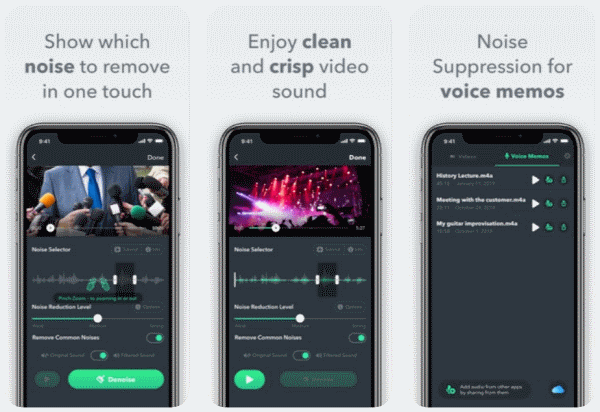
Jika menggunakan aplikasi Voice Memo tidak berfungsi untuk Anda atau jika Anda belum meningkatkan versi iOS, Anda dapat mendownload dan menginstal aplikasi editor audio dari App Store untuk menghilangkan kebisingan.
Salah satu aplikasi tersebut adalah aplikasi Denoise, dan aplikasi ini dirancang untuk menghapus segala jenis suara latar yang tidak diinginkan dari memo Suara Anda.
Aplikasi ini bukan freeware; Anda harus membelinya seharga USD 1,99. Setelah Anda menginstalnya, Anda dapat memanfaatkan fitur-fiturnya yang luar biasa. Jadi aplikasi te memiliki 4+ peringkat.
Unduh Denoise untuk iPhone
Denoise sangat mudah digunakan; ini memiliki antarmuka pengguna yang sederhana yang memungkinkan Anda untuk memilih jenis suara yang ingin Anda hapus dalam audio Anda. Selain itu, ini memungkinkan Anda untuk menghilangkan kebisingan latar belakang dengan satu sentuhan. Aplikasi ini dirancang dengan sangat baik untuk menekan kebisingan pada memo suara, jadi menginstal dan menggunakan Denoise sangat berharga.
Metode 3: Menggunakan Aplikasi WavePad

Misalkan Anda tidak ingin membeli aplikasi profesional dan hanya ingin menggunakan alat audio freeware untuk menghilangkan kebisingan latar belakang. Kemudian WavePad Music and Audio Editor adalah aplikasi untuk Anda, dan mendapat peringkat 4+ di App Store.
Namun, aplikasinya agak rumit. Tidak mudah untuk menghilangkan suara bising seperti di aplikasi Denoise. Tetapi alat pembersih dan fitur lain seperti pengurangan, Anda pasti dapat menghapus suara latar belakang di memo suara Anda.
Unduh WavePad untuk iPhone
Namun, aplikasinya tidak sepenuhnya gratis; untuk mendapatkan beberapa fitur, Anda harus membayar. Anda juga bisa mendapatkan WavePad versi pro. Tetapi ada semua alat dasar yang diperlukan dalam versi gratis untuk mengurangi suara latar belakang dari rekaman audio Anda.
Kesimpulan
Jika Anda telah memperbarui iPhone Anda ke iOS 14 terbaru, maka Anda dapat menggunakan fitur peningkatan untuk menghilangkan kebisingan latar belakang di memo suara. Sayangnya, fitur tersebut tidak tersedia untuk versi iOS yang lebih lama. Oleh karena itu, Anda harus menginstal aplikasi editor audio dari App Store.
Pilihan Editor:
- Fix: Tidak Dapat Menukarkan Apple Gift Card atau App Store dan iTunes Gift Card?
- Cara Menonaktifkan Saran Siri di Lembar Bagikan iPhone
- Saya Tidak Dapat Menambahkan Ulang Lagu, Film, Aplikasi, atau Buku yang Dibeli: Perbaiki
- Perbaiki Akun Anda Telah Dinonaktifkan di App Store dan iTunes
- Cara Menambahkan atau Menyesuaikan Smart Stack Widgets di iPhone
Rahul adalah seorang mahasiswa Ilmu Komputer dengan minat besar di bidang Teknologi dan topik cryptocurrency. Dia menghabiskan sebagian besar waktunya untuk menulis atau mendengarkan musik atau bepergian ke tempat-tempat yang tak terlihat. Ia percaya bahwa coklat adalah solusi untuk semua masalahnya. Hidup terjadi, dan kopi membantu.



